
Le transfert est la fonctionnalité intéressante qui, bien que cela puisse paraître, permet aux utilisateurs d'iOS et de Mac de "transférer" l'activité d'une application sur un appareil à un autre, qu'il s'agisse d'une composition d'e-mails, d'une session de navigation Web, d'un chat ou d'un travail dans Pages.
En supposant que Handoff soit activé sur plusieurs appareils Apple utilisant le même identifiant Apple, vous pouvez accéder rapidement à Handoff plus rapidement que jamais en utilisant le même écran multitâche où vous quittez les applications dans iOS 9.
Il vous suffit de appuyer deux fois sur le bouton Accueil pour afficher l'écran multitâche dans iOS comme d'habitude, et si une application est disponible pour Handoff sur l'iPhone, l'iPad ou l'iPod touch, elle apparaîtra en bas de l'écran multitâche .
Le petit aperçu affichera une icône et le nom de l'application prête à être transférée, ainsi que l'appareil d'où provient la session de transfert.
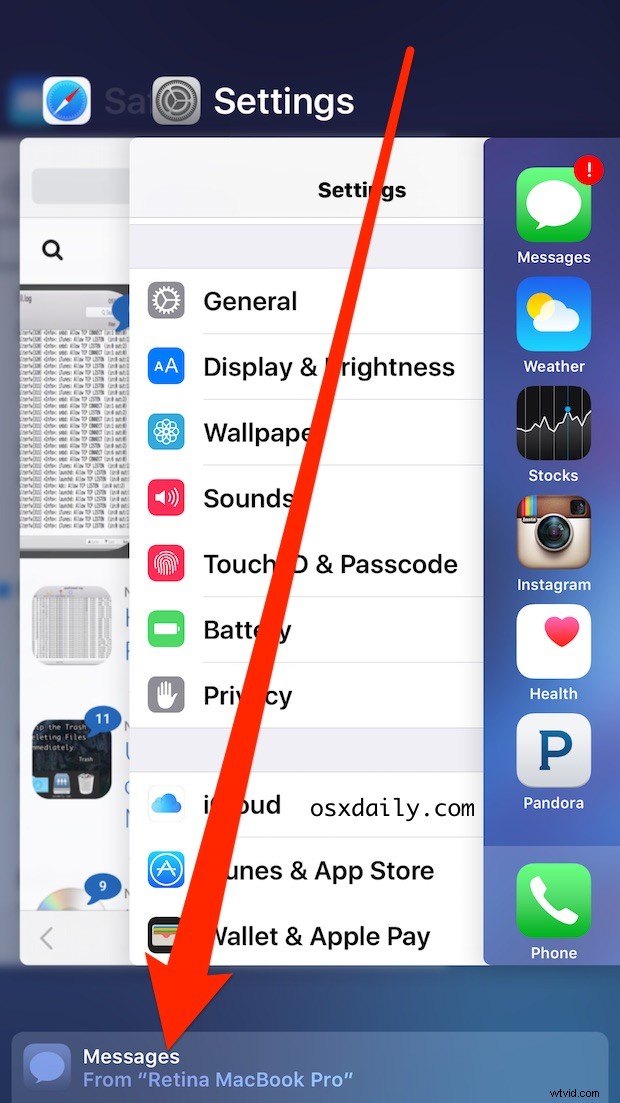
Appuyer sur la barre de transfert en bas de l'écran multitâche fera apparaître l'application à partir de l'autre appareil, quel que soit son état d'application actif et sa session d'utilisation.
Dans cet exemple de capture d'écran, il s'agit de l'application Messages d'un Mac nommé "Retina MacBook Pro", prête à poursuivre la conversation commencée sur le Mac sur l'iPhone.
Bien sûr, toute autre application ou appareil utilisant la fonction Handoff apparaîtra également ici, y compris la navigation sur le Web dans Safari, la rédaction d'un e-mail, le travail dans Pages ou Numbers, et bien d'autres.
C'est beaucoup plus facile et plus rapide que d'accéder au transfert depuis iOS auparavant, qui, bien qu'il soit également disponible à partir de l'écran multitâche, c'était à la toute fin des cartes de prévisualisation de l'application, ce qui le rendait beaucoup plus difficile à accéder et, franchement, souvent oublié une fois que vous aviez beaucoup d'applications en cours d'exécution.
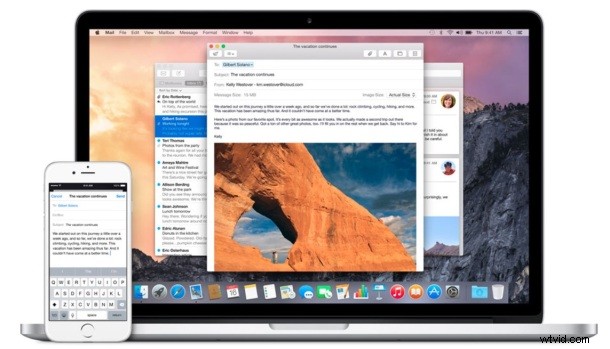
Bien que cette méthode d'accès rapide ne soit disponible que pour iOS 9.0 ou version ultérieure, les utilisateurs exécutant les dernières versions d'iOS et les versions antérieures d'iOS peuvent également continuer à accéder à Handoff à partir de l'écran de verrouillage.
N'oubliez pas que si ces fonctionnalités ne sont pas disponibles, c'est probablement parce que les appareils Mac et iOS doivent d'abord activer la prise en charge de Handoff, bien que les fonctionnalités soient désormais activées par défaut dans les versions modernes de Mac OS X et iOS.
